Advanced Excel - Gérer les mots de passe
Si vous utilisez Workbook Analysis ou Compare Files pour les classeurs protégés par mot de passe, vous pouvez éviter d'avoir à taper le mot de passe chaque fois que ces fichiers sont ouverts.
Excel 2013 a un Password Manager, accessible via le Workbook Passwords Commander.
Step 1 - Cliquez sur le INQUIRE onglet sur le ribbon.
Step 2 - Cliquez sur Workbook Passwords dans le groupe Divers.
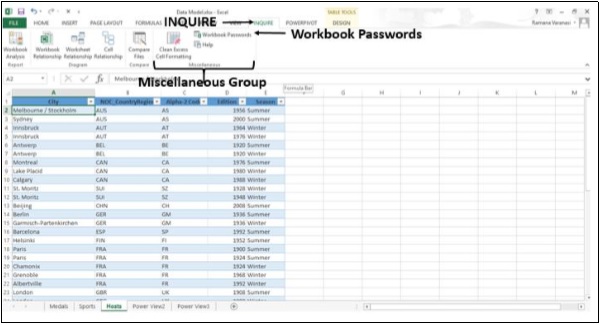
le Password Manager la fenêtre s'ouvre.
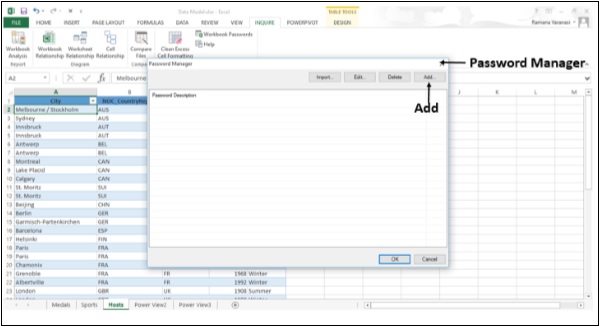
Step 3- Ajoutez les mots de passe de vos classeurs. Ajoutez également des descriptions de mot de passe.
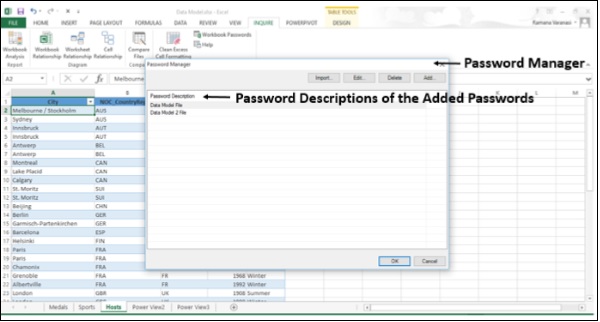
Incorporer les données de la feuille de calcul dans une page Web
Pour partager une partie de votre feuille de calcul sur le Web, vous pouvez simplement l'intégrer à votre page Web. D'autres personnes peuvent ensuite travailler avec les données dansExcel Online ou ouvrez les données intégrées dans Excel.
Share an Excel worksheet in an online meeting
Vous pouvez présenter votre classeur en ligne si vous disposez du Lync installée.
Step 1 - Fermez tous les classeurs que vous ne souhaitez pas partager et ne conservez que le classeur que vous souhaitez partager ouvert.
Step 2 - Cliquez sur le File menu.
Step 3 - Cliquez sur l'option - Share.
Step 4 - Cliquez sur Present Online.
Step 5 - Sous l'option - Present Online, Cliquez sur Present.
Step 6 - Dans la fenêtre Partager le classeur, choisissez une réunion planifiée ou cliquez sur Start a new Lync meeting, puis cliquez sur OK.
Step 7 - Pour arrêter le partage, cliquez sur Stop Sharingen haut de l'écran. Vous pouvez présenter votre classeur en ligne si vous disposez également d'un compte Skype. Microsoft présente Skype Entreprise.